Bagaimana memeriksa iPhone sebelum Anda membeli dengan itu: panduan komprehensif
Program Pendidikan Perangkat / / December 19, 2019
Apa yang harus dibawa
Akan membeli iPhone, mengambil dengan mereka tidak hanya fasih di Apple teknologi lainnya, tetapi juga beberapa aksesoris yang berguna yang membantu untuk memverifikasi dan mengidentifikasi semua smartphone kerusakan. Hal ini sangat diinginkan untuk memiliki dengan Anda:
- Kartu SIM Format nanosim.
- Klip untuk slot kartu SIM.
- Headphone.
- baterai eksternal.
- pengisian kabel.
- disc penanda.
- Magnifier.
- Smartphone dengan Internet mobile.
- Laptop.
Semua ini akan membutuhkan berbagai tahap pengujian.
Bagaimana memeriksa kondisi iPhone struktural
Ambil iPhone di tangan Anda dan hati-hati mempertimbangkan semua sekitar, memperhatikan rincian terkecil. Idealnya, jangan dilepaskan dari tangan smartphone untuk penjual yang tidak bermoral tidak diganti dia selama transaksi.
cedera
Goresan dan lecet pada tubuh dan layar tidak dapat takut, jika Anda tidak bingung. kelemahan ini tidak mempengaruhi operasi gadget dan mudah disembunyikan dengan cara selimut atau film. Jauh lebih distorsi berbahaya dari casing, keripik dan penyok. kerusakan tersebut menunjukkan penurunan, dan karenanya potensi kerusakan pada komponen internal.
Pada penerbangan sebelumnya berderit juga memberitahu tubuh yang mudah untuk menemukan, smartphone memutar sedikit di tangan. Ini juga bukan pertanda baik.
Jejak pembongkaran dan perbaikan
iPhone, yang tidak main-main tangan tidak cocok siapa pun, sebagai suatu peraturan, menciptakan pemilik baru masalah jauh lebih sedikit daripada kopi rusak. Agar tidak berisiko apa-apa, tidak membeli gadget dengan jejak pembongkaran. Sebuah pemeriksaan dekat mereka relatif mudah untuk mengidentifikasi.
Mengambil kaca pembesar, bersinar senter sendiri ponsel lain dan melihat sekrup pada konektor pengisian. slotnya harus bebas dari goresan dan kerusakan. Ini adalah tanda bahwa iPhone tidak dirusak, atau jika ada perbaikan telah terjadi, hal itu dilakukan dalam layanan khusus.
Setiap kerusakan - itu adalah penjaga kesempatan dan mengajukan pertanyaan kepada penjual.

Catatan tepi pelabuhan, tombol, baki kartu sim pengisian. Jika warna tidak cocok dengan warna tubuh, kemungkinan besar di smartphone dan menggali bagian berubah.
Hal yang sama berlaku untuk tombol Home: seharusnya tidak menjadi warna yang berbeda dari panel depan. Jika tombol miring berat tersembunyi atau menjorok di atas panel mungkin, iPhone dibongkar dan mengubah tombol. Karena buruknya kualitas bagian dengan telepon tersebut dapat menjadi masalah di masa depan.

Periksa layar bersama dan perumahan. transisi harus halus, tanpa goresan dan chip di perimeter. Kehadiran mereka dan transisi tajam dari kaca dengan logam akan diberikan perbaikan berkualitas rendah dan kemungkinan penggantian modul display.
kesenjangan terlalu besar dan berbeda di seluruh layar menunjukkan otopsi atau membengkak baterai.
Bagaimana untuk memeriksa nomor seri dan IMEI
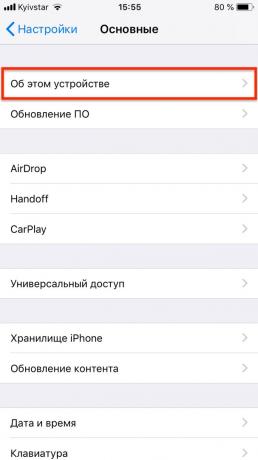

Setiap iPhone ditugaskan nomor seri yang unik dan IMEI, yang dapat memberitahu banyak tentang struktur informasi penting. Kedua nomor dapat ditemukan dalam pengaturan ( "main" bagian → «aparat ini") dan label di bagian belakang kotak.

Dalam model awal iPhone (5, 5s, 5c, SE, 6, 6 Plus) IMEI lanjut menunjukkan pada panel belakang. Pada 6s iPhone, 6s Plus, 7, 7 Plus, 8, 8 Plus, X dan kemudian IMEI yang diterapkan oleh laser engraving di baki kartu SIM.

Tentu saja, di semua tempat akomodasi harus sama (baik, kecuali bahwa kotak dapat diambil dari perangkat lain untuk jenis lebih rapi dalam penjualan). IMEI yang berbeda pada perangkat Anda dan baki kartu SIM menunjukkan perbaikan dan penggantian suku cadang, seperti telepon, karena Anda sudah tahu, harus dihindari.
Kehadiran kotak asli adalah plus tambahan dan jaminan bahwa ponsel dicuri. Jika ada cek dan - umumnya sangat baik. Ditunjukkan dalam nomor seri dan IMEI juga harus sama.
Nomor seri dapat memeriksa pada informasi perangkat Apple. Hal ini memungkinkan Anda untuk memverifikasi bahwa iPhone asli Anda di depan model itu sendiri, dan dalam warna yang sama yang Anda beli. Sehingga Anda dapat melindungi diri dari membeli salinan atau iPhone 6 dengan kedok 6s, dan diganti dengan perumahan perangkat.
Selain halaman verifikasi akan terdaftar sisa masa garansi, jika tidak kadaluarsa, yang akan menguji kata penjual.
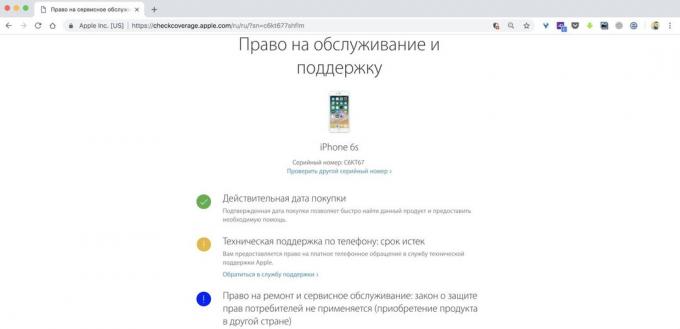
Dan bahkan nomor seri untuk dengan mudah mengidentifikasi baru atau dipulihkan membeli smartphone. Jika nomor dimulai dengan huruf F, kemudian diperbaharui di depan Anda, atau dikembalikan, iPhone.

Pulih iPhone datang dalam kotak putih ditandai RFB polos atau Apple Certified Pre-Owned pada label pada sisi sebaliknya. Dengan simbol F dimulai tidak hanya nomor seri tetapi juga kode model, serta PartNumber.
telepon tersebut secara resmi diperiksa dan diperbaiki oleh pabrik Apple. Mereka menyediakan garansi satu tahun, tetapi mereka pada saat yang sama lebih murah. Bahkan, tidak ada yang salah dengan itu, kecuali penjual telah menyembunyikan fakta ini.
Namun, diyakini bahwa lebih baik untuk mengambil iPhone baru, tidak diperbaharui. Pilihan ada di tangan Anda.
Cara memverifikasi iPhone unlocked
Ada dua jenis iPhone: neverlock dan kontrak. Pertama kerja dengan kartu SIM, sedangkan yang kedua terikat dengan penyedia layanan tertentu dan hanya dapat digunakan dengan itu.

Dengan bantuan papan khusus, substrat untuk kartu kontrak iPhone sim unlock berhasil. Karena kompleksitas dan ketidakstabilan ponsel yang neverlock jauh lebih murah. Jika Anda tidak memiliki tujuan menyimpan pada pembelian, iPhone lebih baik untuk menghindari ini. Sebuah cek bahwa sebelum Anda benar-benar neverlock, Anda dapat:
- Dengan tangannya, menghapus baki kartu SIM dan pastikan bahwa tidak ada benda asing.
- Set kartu SIM Anda dan pastikan bahwa ponsel adalah jaringan selular dan segera terhubung.
- Membuat panggilan tes untuk seseorang yang familiar.
- Yang pasti, buka "Pengaturan» → «Dasar» → «Perangkat Anda" dan pastikan bahwa string 'Operator' berdiri nama operator Anda.
Jika semuanya adalah dalam rangka, Anda dapat melanjutkan ke langkah berikutnya.
Cara memverifikasi iPhone mengikat iCloud
Karena perangkat iOS 7 terikat kepada pemilik Apple ID. Hal ini memungkinkan Anda untuk mengamankan data dalam kerugian atau dicuri smartphone. Via iCloud iPhone dapat menentukan lokasi, jarak jauh mengunci atau menghapus itu.
Tanpa akses ke akun tidak dapat menggunakan terkunci pemilik lama smartphone.
Jika Anda membeli perangkat tersebut, maka satu-satunya hal yang dapat Anda lakukan dengan itu, itu dibongkar menjadi bagian-bagian.
Pada saat yang sama melindungi diri dari masalah ini tidak terlalu sulit. Cukup untuk membuat beberapa pemeriksaan.
aktivasi kunci

Ketika ditampilkan pada layar iPhone dan proposal untuk memasukkan informasi akun, dan penjual tidak mengenal mereka dan meyakinkan Anda bahwa Anda hanya perlu terhubung ke iTunes, berbalik dan cuti. Ini hanya sangat situasi saat ponsel hanya baik di detail.
"Cari iPhone»
Jika perangkat diaktifkan dan berjalan, pergi ke "Pengaturan» → ID Apple → iCloud dan memeriksa apakah fungsi ini dimatikan "Cari iPhone». Jika tidak, meminta penjual untuk memindahkan switch. Anda akan perlu untuk memasukkan password di Apple ID, yang merupakan pemilik, tentu saja, perlu tahu.
Pastikan bahwa fungsi sebenarnya dinonaktifkan. Jika tidak, setelah transfer uang ke penjual yang tidak bermoral dapat mengunci iPhone.
pengaturan ulang
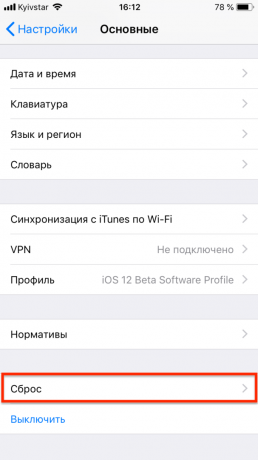
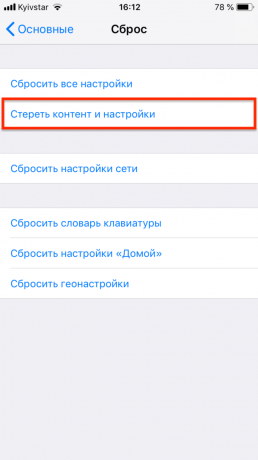
Akhirnya, untuk memastikan, melakukan hard reset perangkat dengan aktivasi berikutnya dan masukan ke Apple ID mereka sendiri.
- Buka "Pengaturan» → «Dasar» → «Reset" dan pilih "Erase All Content and Settings."
- Jika perlu, meminta penjual untuk memasukkan password dari Apple ID.
- Tunggu sampai menghapus prosedur, dan men-download.
- Menyelesaikan pengaturan utama.
- Mengaktifkan perangkat dan masuk dalam akun Anda.
Setelah itu, Anda dapat yakin bahwa iPhone tidak lagi terkait pemilik lama dan siap untuk digunakan lebih lanjut. smartphone akan seolah-olah baru saja keluar dari kotak.
Bagaimana memeriksa kinerja iPhone
Seperti gadget lainnya, iPhone adalah perangkat teknis yang rumit, kesalahan yang Anda tidak bisa segera pemberitahuan. Bahkan jika telepon eksternal terlihat sempurna, jangan terburu-buru untuk menikmati dan kemudian membelinya. Lebih baik untuk menghabiskan beberapa menit ekstra, meminta maaf kepada penjual untuk ketelitian dan semua karena harus diperiksa.
Tombol-tombol dan saklar mode diam
Semua kontrol iPhone harus bekerja dengan lembut tapi jelas - tanpa positif palsu, kekuatan yang berlebihan dan kegagalan. Periksa setiap tombol pada tidak adanya reaksi, crunch dan suara asing lainnya.
- tombol home Ini harus memiliki stroke kecil dan akurat menanggapi menekan. Pada iPhone 7 Plus 7, 8 dan 8 Plus itu tidak ditekan, dan merespon terhadap getaran, yang mensimulasikan klik. Tombol ini hampir mustahil untuk perbaikan, sehingga perangkat bermasalah lebih baik tidak membeli.
- tombol volume Ini harus mudah untuk mendorong, membuat klik lembut yang khas. Volume dalam hal ini perubahan ketat pada satu divisi. Jika tombol yang ditekan dengan kesulitan atau memiliki positif palsu, tanpa pemeliharaan sangat diperlukan.
- Tuas mode diam. Jalannya switch harus kaku dan langsung memicu menanggapi getaran. Seharusnya tidak menggantung dan beralih secara independen dari kontak disengaja.
- tombol power. Seperti tombol lain, ia juga harus ditekan pertama kali dan mudah, akurat mengenali tekan lama pada kunci dan mematikan tunggal dan.
pameran
Dari tombol yang Anda menekan setiap hari, pergi ke layar, dengan siapa Anda akan berinteraksi sebagian besar waktu.
- goresan. Pertama-tama meminta penjual untuk menghapus film pelindung atau kaca. Di bawah mereka mungkin goresan bersembunyi dan bahkan retak. Dan ya, menghapus semua aksesoris untuk menunjukkan tidak adanya cacat - nada yang baik. Perlindungan - masalah selera, dan pelanggan akan menempel film atau kaca, jika perlu.
- dead pixel. Periksa matriks kurangnya pixel mati. Untuk melakukan hal ini, mematikan dan iPhone atau mengambil foto, menutupi lensa dengan kamera jari Anda untuk mendapatkan latar belakang hitam. Untuk memeriksa latar belakang putih di Safari membuka sebuah halaman kosong. Dalam kedua kasus, ada titik berwarna dan garis-garis di layar tidak seharusnya.
- Keseragaman pencahayaan. Atur kecerahan ke maksimum dan memeriksa pencahayaan pada latar belakang putih dan hitam. Jika tidak seragam di sekeliling, ada bintik-bintik, modul telah digantikan oleh kualitas tidak terlalu tinggi.
- menyala. Dengan cara yang sama, pastikan bahwa tidak ada bintik-bintik kekuningan dan garis-garis pada layar. Mereka datang dari overheating dan kompresi dari tampilan, misalnya, di dalam saku celana jeans. Cacat ini biasanya meningkat dari waktu ke waktu, sehingga yang terbaik adalah untuk tidak membeli iPhone ini.
- touchpad. Efisiensi layar sentuh mudah untuk memeriksa, dicap oleh semua karakter pada keyboard atau menarik "Catatan". Menemukan zona mati juga dapat menyeret ikon desktop ke berbagai wilayah layar.
- coating oleophobic. display iPhone memiliki kualitas pelapisan oleophobic, yang cukup mudah untuk memeriksa. Cobalah untuk menggambar sesuatu di layar, disk penanda. Layar pada penanda asli tidak akan menulis, melukis dan kemudian berkumpul di tetes.
Speaker dan mikrofon
IPhone dua speaker: pendengaran dan polyphonic. Asal adalah di bagian atas mesh di panel depan dan digunakan selama percakapan. Yang kedua adalah ke kanan di bagian bawah dan digunakan untuk komunikasi hands-free dan nada dering bermain dan aplikasi suara. Hanya tiga mikrofon: bawah - di sebelah kiri dari konektor pengisian, atas - oleh sidang jala speaker dan belakang - dekat dengan ruang utama di bagian belakang.
Untuk menguji mikrofon dan speaker nyaman untuk menggunakan aplikasi standar "Memo Suara". Membuat catatan dan kemudian mendengarkan itu. Pertama, melalui speaker polifonik, kemudian, membawa telinga, dan pendengaran melalui. Suara harus keras dan jelas, tidak ada wheezing, distorsi dan gangguan lainnya.
Selain itu, Anda dapat memeriksa semua mikrofon pada kamera dengan menghapus video kecil.
kamera
Untuk menguji kamera pertama menilai status visual mereka. Lubang dari ruang utama harus bebas dari debu dan kondensat, dan di permukaannya - goresan dan chip. Jika modul miring, condong ke lensa dari pusat kaca, atau tongkat di rim, kamera cenderung perubahan.

Jalankan standar aplikasi "Camera". Ini harus disertakan tanpa penundaan dan cepat fokus pada objek. Pastikan mekanisme autofocus tidak berderak dan menerbitkan suara asing. Periksa flash beralih ke kamera depan. Mengambil beberapa foto dan video yang - pada mereka akan ada garis-garis, titik, biru, menguning atau artefak lainnya.
sensor
Kerusakan atau kegagalan sensor cenderung untuk mengubah perbaikan mahal. Pastikan untuk memeriksa semua sensor dan dalam hal apapun tidak membeli iPhone, mengalami masalah dengan salah satu dari mereka.
- sentuh ID. Untuk memverifikasi model pemindai sidik jari, di mana itu, tambahkan saja di tanda Anda sendiri dan mencoba untuk membuka smartphone. Pergi ke "Pengaturan» → «Sentuh ID dan Passcode", pilih 'Add mark ...' pergi prosedur setup dan pastikan operasi yang benar dari sensor.
- wajah ID. Sistem baru tersedia untuk membuka iPhone X dan perangkat yang lebih baru. Hal ini dapat diperiksa dengan menonton untuk penjual atau dengan menambahkan wajah Anda sendiri untuk membuka dan menguji diri sendiri.
- sensor jarak. sensor inframerah ini jadi kosong layar dan mencegah sengaja ditekan selama percakapan atau dalam kasus lain, ketika iPhone ke telinga Anda. Sangat mudah untuk check-in waktu panggilan atau mendengarkan catatan suara di "Rekaman Suara".
- sensor cahaya. Dengan sensor ini bekerja fungsi Auto Brightness ketika backlight menyesuaikan tingkat untuk cahaya ambient. Untuk memeriksa itu perlu untuk mengaktifkan Auto-Brightness ke "Pengaturan» → «Tampilan dan kecerahan", dan kemudian menutupi tempat di depan kamera dengan jari Anda selama beberapa detik - display harus redup.
- Accelerometer dan giroskop. Untuk menguji accelerometer paling mudah untuk memulai kalender, atau catatan dan mengubah iPhone - layar pada saat yang sama, juga harus menyerahkan ke posisi yang sesuai. Gyro mudah untuk memeriksa dengan memulai aplikasi "Kompas" dan mengkalibrasi itu.
Pengisian dan headphone jack
Petir-konektor, seperti istirahat kabel sangat sering, tetapi ketika membeli itu harus diperiksa. Untuk melakukan hal ini, menghubungkan baterai eksternal untuk iPhone dan melihat apakah itu akan dikenakan biaya. Dalam waktu 5 menit perangkat harus dibebankan sekitar 1-2%. Ketika menghubungkan kabel, pastikan untuk mencoba untuk memasukkannya oleh kedua belah pihak.

Jika ada jack audio, jangan lupa untuk memastikan itu bekerja dengan benar. Untuk melakukan hal ini, menghubungkan smartphone Anda ke headphone Anda dan mulai beberapa musik atau file rekaman. Suara harus bersih, bebas dari kebisingan dan mengi, dan dalam kedua headphone. konektor Sam pada saat yang sama harus jelas dimasukkan ke dalam slot dan aman tetap.
antarmuka nirkabel
- Bluetooth. Untuk menguji Bluetooth, hanya menghubungkan ke headphone nirkabel iPhone atau speaker. Jika mereka berada di tangan tidak, hanya mencoba untuk mentransfer gambar ke perangkat AirDrop Apple lainnya.
- Wi-Fi. Untuk memeriksa jaringan Wi-Fi terdekat memindai dan terhubung ke salah satu dari mereka. Peluncuran Safari dan pergi ke beberapa halaman - sehingga Anda pastikan Internet bekerja. Jika Wi-Fi publik tidak di tangan, mendistribusikan secara online dengan smartphone lain melalui modus modem.
- GPS. Efisiensi dari modul GPS diuji menggunakan aplikasi standar "Maps". Membukanya dan memastikan bahwa iPhone mendeteksi lokasi saat ini.
baterai
baterai iPhone Apple dijamin untuk bekerja tanpa kerugian yang signifikan dari kapasitas lebih dari 500 siklus. Tergantung pada intensitas penggunaan adalah sekitar dua tahun. Namun, dibatasi oleh jaminan Penjual yang memegang baterai seperti baru, tidak perlu. Lebih baik check it out.
Cara termudah - untuk menonton tingkat pengisian sedangkan tes smartphone. Pada awal saklar pemeriksaan muatan menampilkan persentase di bagian pengaturan "Battery" dan mengambil screenshot. Jika beberapa menit memeriksa tingkat biaya telah menurun 1-2%, baterai adalah dalam rangka.
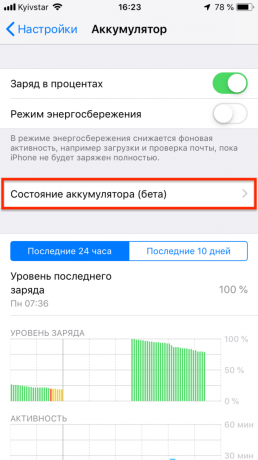
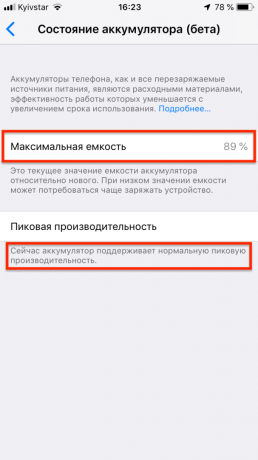
Di 6s iPhone dan perangkat sebelumnya, Anda dapat melihat status daya baterai dan arus yang relatif baru. Untuk melakukan hal ini, buka "Pengaturan» → «Baterai» → «Battery status." Ibid menunjukkan apakah kinerja puncak dipertahankan, atau kecepatan prosesor akan menurun ke iPhone tidak terputus di bawah beban.
Akhirnya, yang paling akurat, tetapi cara yang paling rumit - untuk melihat jumlah siklus pengisian dan kapasitas saat ini dengan menggunakan utilitas khusus untuk komputer Anda. Bahwa laptop dan perlu lakukan untuk kita.

Pada Mac, Anda dapat menggunakan utilitas gratis coconutBatteryAda aplikasi serupa untuk Windows - iBackupBot. Sisa prosedur pengujian tidak berbeda: iPhone kabel terhubung ke informasi komputer dan menonton Anda. Jika siklus telah lulus untuk 500 dan kapasitas kurang dari 80%, perlu diingat bahwa segera mungkin harus mengganti baterai.
sensor kelembaban
Dimulai dengan iPhone 7 smartphone memiliki perlindungan kelembaban, tetapi perusahaan kerusakan air masih menganggap kasus non-garansi. Suka atau tidak, dan air dan elektronik tetap tidak kompatibel. Perendaman dalam penyebab cair oksidasi komponen elektronik dan papan sirkuit yang smartphone hampir selalu berarti kerusakan. Jika tidak segera, maka di masa depan.
Tentu saja, membeli iPhone-tenggelam tidak bisa dalam hal apapun. Tetapi mengakui itu tidak begitu sulit.

Dalam semua generasi iPhone memiliki indikator khusus kontak dengan cairan. Ketika tumpah di atas air, mereka berubah warna dari putih keperakan ke merah muda-merah. Dalam iPhone saat ini, tanda tersebut terletak di dalam slot kartu sim pada perangkat yang lebih tua - dalam konektor pengisian dan jack audio.
Bersinar senter lampu dan mempertimbangkan dengan baik, untuk menentukan warna. Pada sedikit pun kemerahan lebih baik menyerah pembelian dan mencari pilihan lain.
tes checklist
Dan akhirnya - daftar singkat dari apa yang harus memeriksa sebelum Anda membeli. Mengorek ke dalam iPhone waktu inspeksi, agar tidak melupakan apa pun.
- Kerusakan.
- Jejak pembongkaran dan perbaikan.
- Nomor seri dan IMEI.
- Mengikat operator.
- Aktivasi Lock.
- Menonaktifkan "Cari iPhone».
- pengaturan ulang.
- tombol home.
- tombol volume.
- Tuas mode diam.
- Power tombol.
- menampilkan status.
- piksel cacat.
- Keseragaman pencahayaan.
- Silau dari matriks.
- Touchpad.
- coating oleophobic.
- Speaker.
- Mikrofon.
- Kamera.
- Sentuh ID.
- Wajah ID.
- Sensor jarak.
- sensor cahaya.
- Accelerometer.
- Gyro.
- Headphone jack.
- Pengisian konektor.
- Bluetooth.
- Wi-Fi.
- GPS.
- Baterai.
- sensor kelembaban.
artikel berguna tentang iPhone dan iOS
- Bagaimana membedakan nyata dari iPhone palsu →
- Yang untuk memilih iPhone: perbandingan model kinerja aktual →
- Ikhtisar iPhone XS dan XS Max - smartphone utama Apple di 2018 →
- Sekilas iPhone X - frameless smartphone dari Apple, berbicara tentang di mana semua →
- Review dari iPhone 8 Plus - paling diremehkan smartphone Apple baru →
- Review dari iPhone 7: Hitam kembali dalam mode →
- Review dari iPhone 6: era baru smartphone →
- iPhone 5s ulasan. Standar Emas →
- iPhone 5c ulasan. tampilan baru, konten familiar →
- Tinjau dari iPhone 5. Tipis dan melengking →
- 40 sampul keren untuk iPhone, ditemukan di AliExpress →
- Bagaimana mengidentifikasi aplikasi yang tidak perlu pada iPhone dan menyingkirkan mereka →
- Top iOS-aplikasi dalam sejarah App Store →
- 20 aplikasi untuk iPhone, yang dibutuhkan setiap →
- Yang menetapkan iPhone baru atau iPad →

